预测模式
要添加和/或管理纸本资源,您必须具有以下角色:
- 纸本馆藏操作员
- 纸本馆藏操作员扩展(删除操作所需)
Alma支持预测模式,使您能够更轻松地管理连续出版物。利用预测模式支持,可以基于预测模板在其接收日期之前创建期刊单册。
该功能使用853-855馆藏记录字段来预测单册信息,例如计数级别、年代级别、日期等。Alma提供了许多预测模式模板,您可以从中选择输入853-855字段信息。
对于有预测模式的馆藏,订购直到<日期>信息显示在Primo获取选项卡中。
创建预测单册后,可以使用采购单册列表查看它们来管理单册接收。有关接收连续纸本资料和处理催缺的更多信息,见接收新纸本资料的步骤。
任何与预测单册关联的订单行都必须包含催缺宽限期。
有关管理连续出版物的预测模式支持的更多信息,见演示和文档 - 连续出版物。
创建具有预测模式内容的馆藏记录
要创建具有预测模式内容的馆藏记录:
- 找到要添加预测模式信息的馆藏记录(连接到纸本订购订单类型)。在元数据编辑器中打开。 该订单提供与下一个预测的单册信息结合使用的供应商订购间隔信息,以计算预期到达日期。
- 选择编辑操作>从模板展开,选择符合需求的相关预测模式模板,然后选择确定。
该对话框提供以下选项:- 覆盖 - 使用模板字段替换记录中的任何现有匹配字段。
- 添加缺失 - 模板的字段仅补充记录中缺失的字段。
- 添加全部 - 添加所有的模板字段到记录,保留现有记录字段。请注意,您需要手动删除不需要的字段。
由于该步骤使用的期刊是季刊,所以选择了连续出版物预测季度月份模板: 季刊出版
季刊出版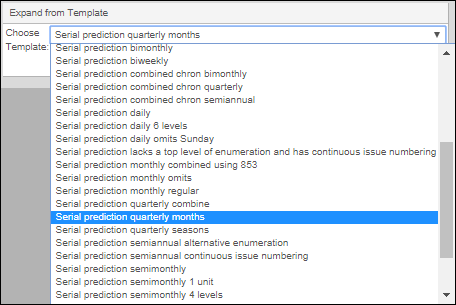
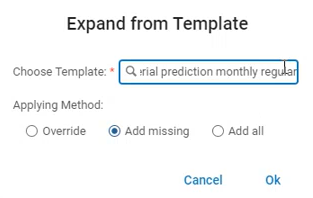 从模板预测模式选项展开系统将添加一个853字段(或854/855字段,具体取决于您选择的模板)到馆藏记录和590字段,其中包含模板的描述。
从模板预测模式选项展开系统将添加一个853字段(或854/855字段,具体取决于您选择的模板)到馆藏记录和590字段,其中包含模板的描述。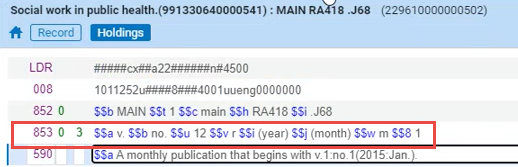 或者,您可以手动输入853/854/855字段。http://www.loc.gov/marc/holdings/hd853855.html更多信息。您还可以复制和编辑预测模式模板,以创建自己的预测模式模板。见创建/自定义预测模式馆藏模板。有关预测模式和连续出版物的更多信息,请见:
或者,您可以手动输入853/854/855字段。http://www.loc.gov/marc/holdings/hd853855.html更多信息。您还可以复制和编辑预测模式模板,以创建自己的预测模式模板。见创建/自定义预测模式馆藏模板。有关预测模式和连续出版物的更多信息,请见: - 点击853(或854/855)行中的放大镜图标,打开下一个预测单册信息的表单。当853(或854/855)是活动行时也可以按 F3 或选择
 图标打开表单,或者可以选择记录操作>下一个预测单册的信息。如果手动输入853/854/855字段,不会显示图标。此时,按F3打开表单。
图标打开表单,或者可以选择记录操作>下一个预测单册的信息。如果手动输入853/854/855字段,不会显示图标。此时,按F3打开表单。 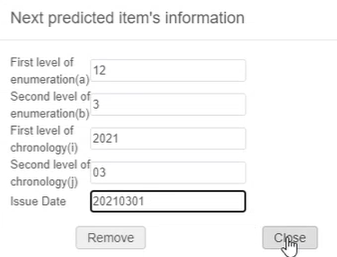
- 按需更改下一个预测单册信息,然后点击关闭。您在此表单上的输入(计数级别、年代级别和发行日期)指定了从下一个预测单册开始的预测模式的开始。 发行日期是预测模式中第一本期刊的日期。选择移除清除表格。
- 选择记录操作>打开预测单册查看Alma为此馆藏记录创建的模式。创建的预测模式包括预期到达日期(见下图)。预测的期刊预期到达日期根据(1)订单行的供应商信息的订购间隔和(2)预期期刊的发行日期生成。 订购间隔值应为估测期刊到达的天数,与出版日期相关。 每个预测周期为一年。如果要创建超过一年的预测单册,可以重复打开预测单册步骤。
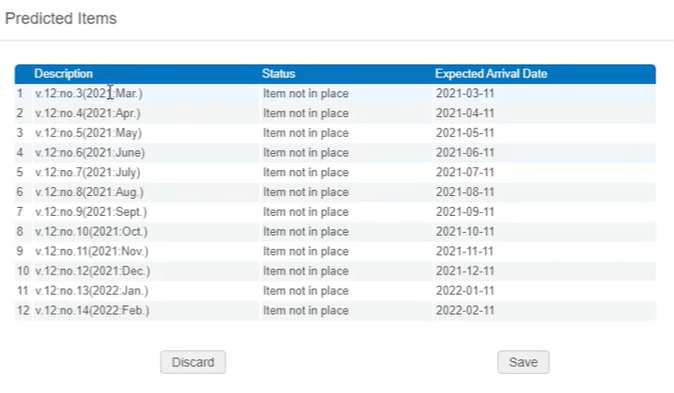 预计单册已创建
预计单册已创建预测单册表中的次级计数级别语言为字段008 pos.22-24中定义的语言。该值含有馆藏记录的语言。以下示例中,值为德语,会通过德语生成预测单册。
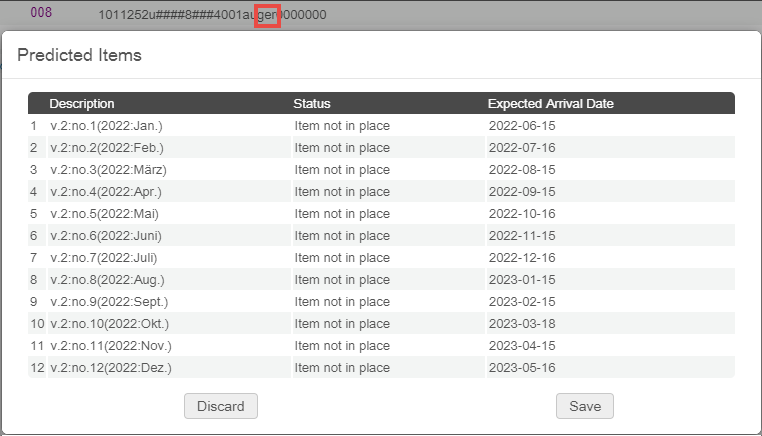
- 点击保存保存已创建的预测单册,或者如果您不想保存预计单册,点击丢弃。这将关闭预测单册表单。
请注意:如果要创建的预测单册的数量大于50,则通过后台运行的打开预测单册作业创建单册,使您可以在创建单册时处理其他任务。点击提醒消息中的链接查看作业。如果希望不要在50个单册,而是更高或更低的单册数时触发打开预测单册作业,联系客户支持。
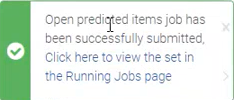
- 完成更改后点击保存记录图标。
现在您可以在采访 > 接收单册列表中查看创建的资料并管理收据。有关接收连续纸本资料和处理催缺的更多信息,见接收新纸本资料的步骤。
创建/定制预测模式馆藏模板
要创建/定制预测模式馆藏模板:
- 打开元数据编辑器。
- 在导航面板中选择模板选项卡,然后展开共享文件夹。
- 选择Ex Libris提供的类似于您要创建的预测模式模板,右键点击并选择复制。显示模板属性对话框。
- 按需更改模板属性,如名称和描述,然后点击保存。系统创建可用于定制的模板的复本。
- 选择复制的模板并选择编辑。模板详细信息显示在元数据编辑器的右窗格中。
- 按需定制模板并保存更改。
要查看创建预测单册后所做的馆藏变更:
- 在元数据编辑器中,打开具有您创建预测单册的馆藏的书目记录。
- 选择查看相关数据>查看馆藏)。 您创建的预测单册会增加元数据编辑器(查看相关数据>查看馆藏)中馆藏选项卡上显示的用于此连续馆藏记录的书目记录的单册数总数。
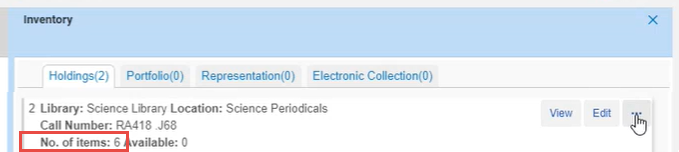 书目记录馆藏单册数量增加
书目记录馆藏单册数量增加 - 选择查看单册。该周期的四个预测单册(每年季度)创建时没有接收日期(因为尚未接收)。 在查看单册列表页面的详细信息时,打开预测单册可以用于创建另一个周期的预测单册。见下一过程中的创建另一个周期。有关单册列表页面的更多信息,请参阅使用单册列表。
- 对于预测单册,选择操作>编辑打开纸本单册编辑器页面。请注意,预计接收日期由预测模式设定。
接收预测单册
要处理/管理接收预测单册:
- 和接收资料时一样,您必须在图书馆的采访台;见接收纸本资料。
- 已根据预测模式创建但尚未由机构接收的单册不会反映在86X字段。866字段仅在接收单册时在馆藏记录中自动创建。有关详情,见演示和文档 - 连续出版物。
- 无法使用扫描仪一次性扫描并接收多个单册。可以在手动输入条码后接收多个单册。
- Alma打开预测单册流程创建1900年及以后的单册。
- 打开接收新资料页面(采访>接收与开票>接收),并选择连续标签。见接收纸本资料有关纸本资料和处理催缺的接收中连续订单的附加信息。
- 过滤接收新资料页面以找到包含要接收的预测单册的采购订单。
- 对于包含您要接收的预测单册的特定采购订单,选择管理单册。出现接收单册列表页面。当接收和管理单册时,您可以通过查看接收日期列来确定哪些单册已经到达,哪些还在等待到达。
- 使用订单行单册部分中的排序例程,接收状态和位置选项来组织和定位要接收的预测单册。
- 从排序例程的下拉列表中选择接收日期。
- 接收状态选择未接收。
- 为位置选择特定位置/图书馆。
- 选择接收具体的预测单册或选择多行的复选框然后点击保存并接收保存和接收多个单册。当接收带有条码的单册时,选中复选框并扫描条码。有关扫描条码的更多信息,见扫描单册部分。
- 重复上述接收步骤,直到您完成接收所有预测单册。
- 完成更改后点击保存记录图标。

